
Комп'ютер вимикається багатьма способами, але всі вони зводяться до запуску системної утиліти shutdon.exe з певними параметрами. Найчастіше робота завершується за допомогою кнопки в Пуск, але набагато зручніше розмістити кнопку вимикання на Робочий стіл Windows 10 або закріпити на панелі завдань.
створення ярлика
Розглянутий варіант підходить для всіх версій Windows з графічним інтерфейсом.
1. Клацніть правою клавішею миші по вільній області Робочого столу.
2. У меню виберіть "Створити" - "Ярлик".
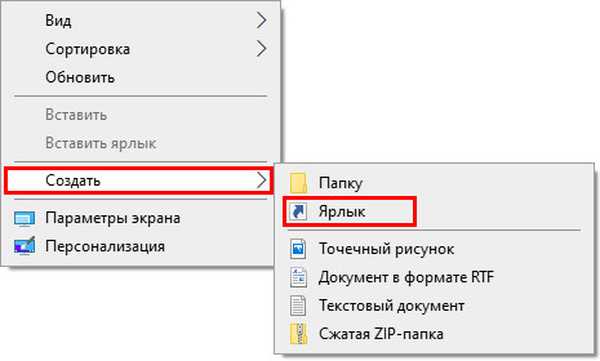
Стартує майстер, який допоможе вивести ярлик відключення комп'ютера.
3. В якості шляху до об'єкту вкажіть shutdown -s -t 0 або shutdown -r -t 0, де аргумент -s - відповідає за завершення роботи, -t - установка затримки до спрацювання тригера, 0 - відповідає за негайне виконання команди.
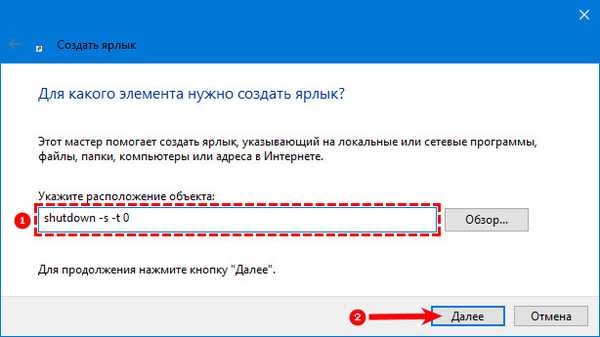
4. Назвіть об'єкт і тисніть "Готово".
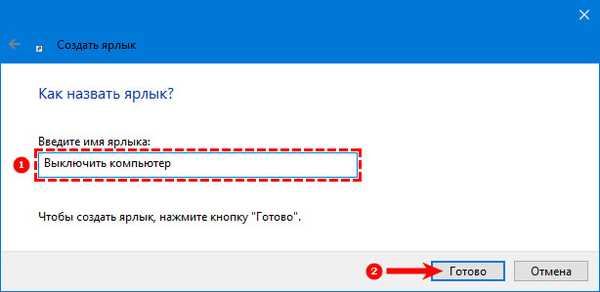
На цьому основна задача вирішена, залишилося додати пару штрихів.
5. Через контекстне меню ярлика викличте його властивості.
6. Натисніть "Змінити значок ...".
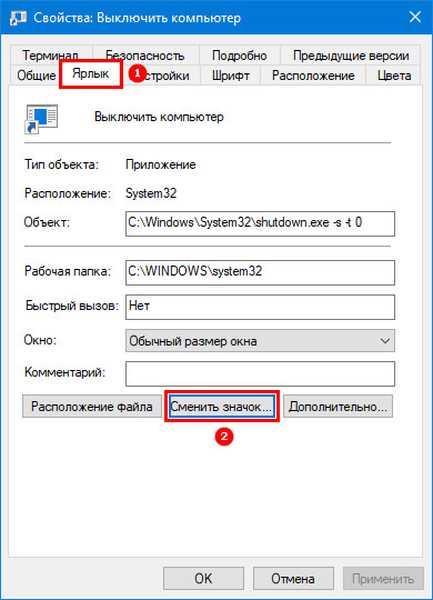
7. У вікні вибору іконки вкажіть відповідну піктограму з системної бібліотеки або задайте шлях до власної іконці exe, dll, ico.
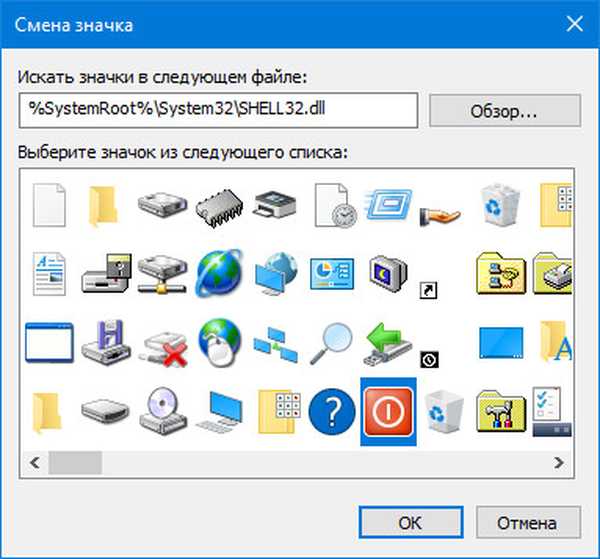
Можна встановити значок іншої програми, вибравши виконуваний файл (він зберігається в ньому).
8. Збережіть налаштування.
Після подвійного кліка по піктограмі комп'ютер вимкнеться.
Додаткові параметри
Якщо в дорозі до файлу прописати shutdown.exe -s - за замовчуванням ПК вимкнеться через 30 секунд, при цьому з'явиться системне попередження. Діапазон значень аргументу -t - від 1 секунди до десятиліття (в секундах). Протягом часу затримки завершення роботи можна скасувати командою shutdown.exe -a. Її можна виконати у вікні Win + R, пошуковому рядку або створити ярлик в зручному місці.
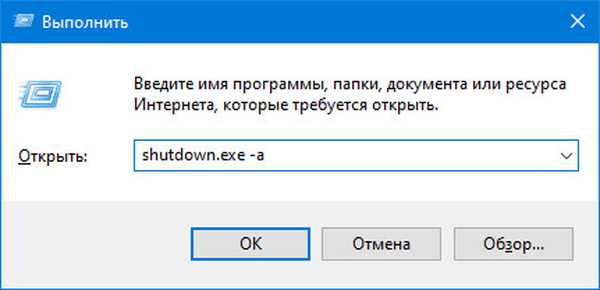
Для управління віддаленим комп'ютером потрібні права адміністратора.
Аналогічним чином комп'ютер перезавантажується і перекладається в енергозберігаючі режими:
- -h - гібернація;
- -I - завершення поточного сеансу.
Перекласти Windows в сплячий режим за допомогою системних інструментів не можна, для цього доведеться скористатися сторонньої утилітою. Наприклад, PSShutDown, що входить в пакет утиліт від Sysinternals, які викупила Microsoft.
1. Розпакуйте файл psshutdown.exe в зручне місце.
2. Створіть для нього ярлик з параметрами: c: \ psshutdown.exe -d -t 0 -accepteula - шлях замініть на свій, як і іконку.
За допомогою утиліти Switch Off можна відключати монітор, наприклад, коли відходили від комп'ютера ненадовго: poweroff.exe / monitor_off. Офіційний сайт програми не працює, завантажуйте тільки з довірених ресурсів.
Для закріплення ярлика на панелі задач перетягніть його туди, а на початковому екрані - виберіть відповідну команду в контекстному меню об'єкта.











